Tworzenie broszur (Kopiowanie broszury)
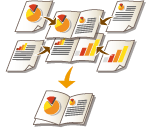
|
Możesz ustawić układ drukowania tak, aby z wydruków można było utworzyć broszurę po ich złożeniu na pół. Wykorzystanie wyposażenia opcjonalnego umożliwia automatyczne przetwarzanie zadań, takich jak składaniu na pół i zszywanie fałd (zszywanie zeszytowe). Wyposażenie opcjonalne
|

|
PapierIstnieją pewne ograniczenia, co do papieru, który może być wykorzystywany wraz z tą funkcją. Należy zapamiętać poniższe informacje. Aby uzyskać więcej informacji na temat ograniczeń odnośnie papieru wykorzystywanego przez wyposażenie opcjonalne, patrz Specyfikacja sprzętowa.
W zależności od formatu i rodzaju papieru, kopiowanie broszur może nie być dostępne.
Liczba arkuszy, które mają być drukowane z wykorzystaniem trybu zszywania zeszytowego jest ograniczona.
Papier, który można wykorzystać dla drukowania treści, jak i okładek również jest ograniczony.
|
1
Umieść oryginał. Umieszczanie oryginałów
Podczas kopiowania oryginału długiego w układzie pionowym należy umieścić go w orientacji pionowej.
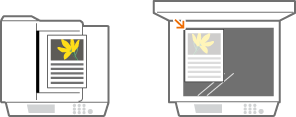
2
Naciśnij <Kopia>. Ekran <Strona główna>
3
Naciśnij <Opcje> na ekranie podstawowych funkcji kopiowania. Ekran podstawowych funkcji kopiowania
4
Naciśnij przycisk <Broszura>.
5
Naciśnij przycisk <Skanowanie Broszury>.
Podczas kopiowania broszury w trybie dwustronnych oryginałów naciśnij opcję <Dwustronny oryginał> i wybierz ustawienie <Format książki> albo w razie konieczności <Typ Kalendarza>.

Podczas kopiowania oryginału w formacie broszury, na przykład takiego, który został wydrukowany przez to urządzenie w trybie kopiowania broszury, naciśnij opcję <Nie Skanować Broszury>.
Jeśli wyświetlone zostanie ustawienie <N na 1>
Pozwala to umieścić wiele stron oryginałów na pojedynczej stronie broszury. Naciśnij <N na 1> i wybierz liczbę stron, jakie mają znaleźć się na pojedynczej stronie oraz ich kolejność.
Nawet jeśli ustawisz <N na 1>, nadal możesz ustawić <Numerowanie Stron> w <Opcje>, aby drukować numery stron. Jednak numery stron nie mogą zostać wydrukowane na wszystkich stronach dokumentu oryginalnego. Numery stron są drukowane na każdej stronie broszury.
6
Wybierz sposób bindowania broszury.
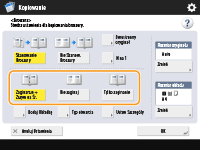
7
Ustaw rozmiar oryginału i rozmiar wydruku.
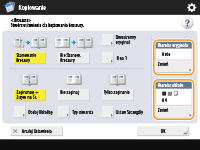
Naciśnij przycisk <Zmień> w obszarze <Rozm.Oryginału> i wybierz rozmiar oryginału. Jeżeli wybierzesz ustawienie <Aut.>, rozmiar broszury zostanie automatycznie dobrany zgodnie z rozmiarem oryginału.
Naciśnij na <Zmień> w <Rozmiar układu> i wybierz format papieru dla broszury.

Aby utworzyć broszurę w takim samym formacie, jak format oryginału, wybierz format wyprowadzania sąsiadujących ze sobą stron. Jeżeli określisz ten sam format w <Rozm.Oryginału> oraz <Rozmiar układu>, format w którym broszura zostanie wydrukowana zostanie automatycznie zredukowany.
8
<Dodaj Okładkę>  Określ ustawienia okładki i naciśnij przycisk <OK>.
Określ ustawienia okładki i naciśnij przycisk <OK>.
 Określ ustawienia okładki i naciśnij przycisk <OK>.
Określ ustawienia okładki i naciśnij przycisk <OK>.Wybierz, czy kopiować oryginał na przedniej i tylnej okładce.
Naciśnij na <Zmień> w <Rozmiar Papieru> i wybierz format papieru dla okładki i źródło papieru.

Proszę się upewnić, czy na okładkę używany jest papier o tym samym formacie, co format głównego dokumentu.
Jeśli dla okładki skonfigurowano ciężki papier, zależnie od jego grubości drukowanie może nie być możliwe nawet po wybraniu opcji <Drukuj>. Aby uzyskać więcej informacji, patrz Obsługiwane typy papieru.
9
<Typ otwarcia>  Wybierz rodzaj otwierania i naciśnij przycisk <OK>.
Wybierz rodzaj otwierania i naciśnij przycisk <OK>.
 Wybierz rodzaj otwierania i naciśnij przycisk <OK>.
Wybierz rodzaj otwierania i naciśnij przycisk <OK>.10
Naciśnij na <Ustaw Szczegóły> i określ ustawienia szczegółowe zgodnie z wymogami.
 Jeżeli liczba stron jest duża
Jeżeli liczba stron jest duża
Jeżeli liczba stron jest duża i broszura nie może zostać zszyta, można ją podzielić na części o mniejszej objętości, które zszyć można.
|
1
|
Naciśnij przycisk <Dzielona Broszura>.
|
|
2
|
Wprowadź liczbę stron dla danej części.
|
|
3
|
<OK>
 Naciśnij przycisk <OK>. Naciśnij przycisk <OK>. |
 Jeżeli wewnętrzne strony wystają po złożeniu na pół
Jeżeli wewnętrzne strony wystają po złożeniu na pół 
Jeżeli stos papieru jest składany na pół, wewnętrzne strony będą wystawać (czym większa ilość stron, tym bardziej). Można to skorygować. Aby korzystać z tej funkcji, wymagane są produkty opcjonalne.
|
Bez korekty
|
Z korektą
|
|
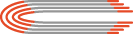
|
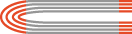
|
|
|
Obszary czerwone zostaną przesunięte
|
Obszary czerwone zostaną wyrównane
|
|
1
|
Naciśnij przycisk <Korekcja Pełzania>.
|
|
2
|
Naciśnij na <Aut.> lub <Ręczny>.
Jeżeli wybierzesz opcję <Ręczny>, wprowadź wartość korekty za pomocą przycisków
 / / . . |
|
3
|
<OK>
 Naciśnij przycisk <OK>. Naciśnij przycisk <OK>. |

Jeżeli <Przytnij> jest wyświetlane, możesz trymować wystające części tak, aby wyrównać arkusze z krawędzią broszury.
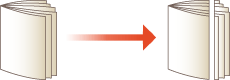
Jeżeli możesz wybrać <Regulacja Szerokości Obcinania>, możesz też wyregulować pozycję trymowania.
 Regulacja pozycji zszywania zeszytowego
Regulacja pozycji zszywania zeszytowego
Można jednocześnie zmieniać pozycje składania i zszywania.
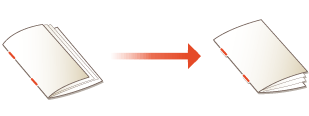
|
1
|
Naciśnij przycisk <Zmień Pozycję Zaginania/Zszywania>.
|
|
2
|
Wybierz papier do kopiowania i określ pozycję zszywania na środku.
|
|
3
|
Naciśnij kolejno opcje <OK>
 <Zamknij> <Zamknij>  <OK>. <OK>. |
 Regulacja pozycji składania papieru
Regulacja pozycji składania papieru
Jeżeli wybrano <Tylko zaginanie> w punkcie 6, możesz zmienić pozycję składania (przesunąć ją od środka).
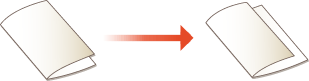
|
1
|
Naciśnij przycisk <Regulacja pozycji zaginania>.
|
|
2
|
Wybierz papier do kopiowania i określ pozycję zszywania składania.
|
|
3
|
Naciśnij kolejno opcje <OK>
 <Zamknij> <Zamknij>  <OK>. <OK>. |
 Tworzenie broszury z grzbietem płaskim
Tworzenie broszury z grzbietem płaskim
Wyposażenie opcjonalne może umożliwiać tworzenie broszur (znacznej objętości) o płaskim grzbiecie poprzez złożenie części klejonej pod odpowiednimi kątami.
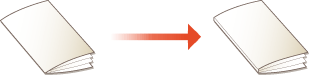
|
1
|
Naciśnij przycisk <Nacisk zaginania>.
|
|
2
|
Wyreguluj siłę prasowania zeszytowego.
|
|
3
|
Naciśnij <OK>
 <Zamknij> <Zamknij>  <OK>. <OK>. |
11
Naciśnij <OK>  <Zamknij>.
<Zamknij>.
 <Zamknij>.
<Zamknij>.12
Naciśnij  (Start).
(Start).
 (Start).
(Start).Rozpocznie się kopiowanie.

|
Konfigurując ustawienia w <Dostęp do zapisanych plików>Tryb broszury może zostać użyty, tylko jeśli drukujesz plik PDF/XPS lub plik zapisany Skrzynce pocztowej.
Nie można ustawić <Dwustronny oryginał>, <Dwustronny oryginał> i <Rozm.Oryginału> dla pliku zapisanego w Skrzynce pocztowej.
Gdy wybrany jest plik PDF/XPS, można wybrać tylko tryb składania i tryb zszywania zeszytowego.
|